Grant Card (ออกคีย์การ์ดห้องพัก)
ชื่อหน้าจอ (Screen Name) |
ออกคีย์การ์ดห้องพัก (Grant Card) |
เปิดลิ้งค์ (Open Link) |
Log in - Front Office - Confirmation Detail - Key CardLog in - Front Office - Key Card - Grant CardLog in - Front Office - Room Assignment - Grant Card |
ภาพรวม (Summary) |
ออกคีย์การ์ดห้องพักให้ลูกค้า |
หน้าจอ(Screen) |
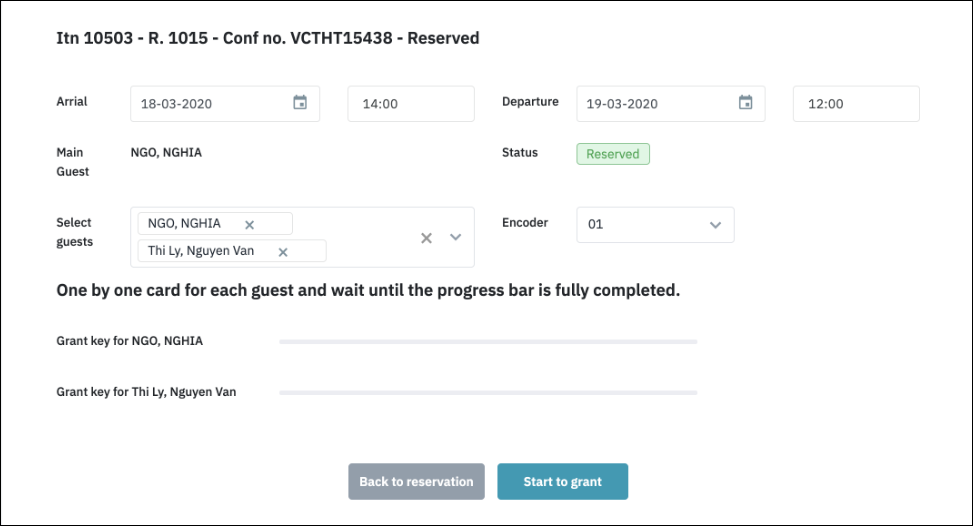 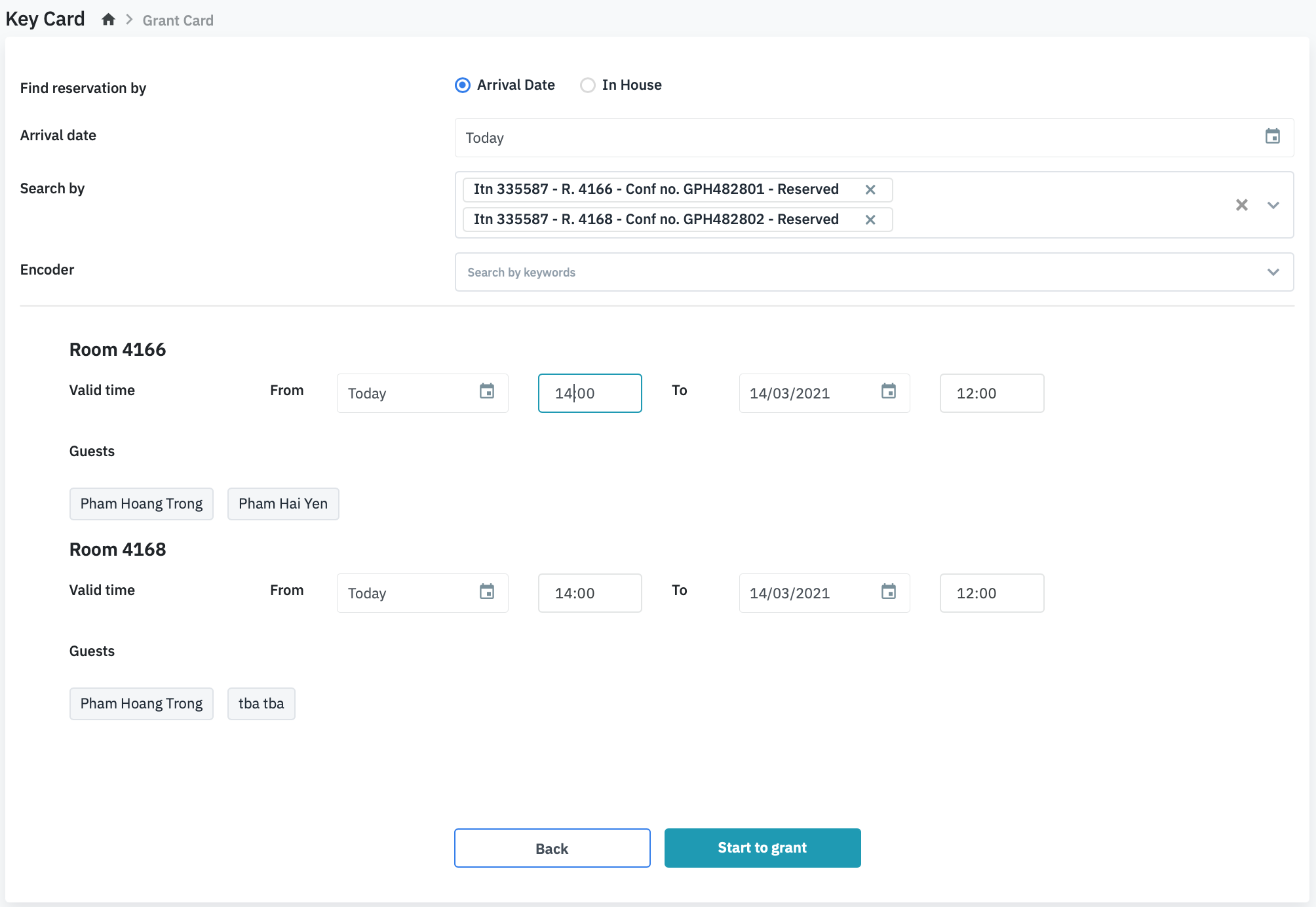 |
คำอธิบาย (Fields Description) |
มี 3 วิธีในการเข้าถึงฟังก์ชั่นการออกบัตรคีร์การ์ดห้องพักให้กับลูกค้า: 1. [คีย์การ์ด] - ออกบัตรโดยตรงที่หน้าจอรายละเอียดการจองเข้าสู่หน้าจอรายละเอียดการจอง Confirmation Detail และคลิกไอคอน “Key Card” 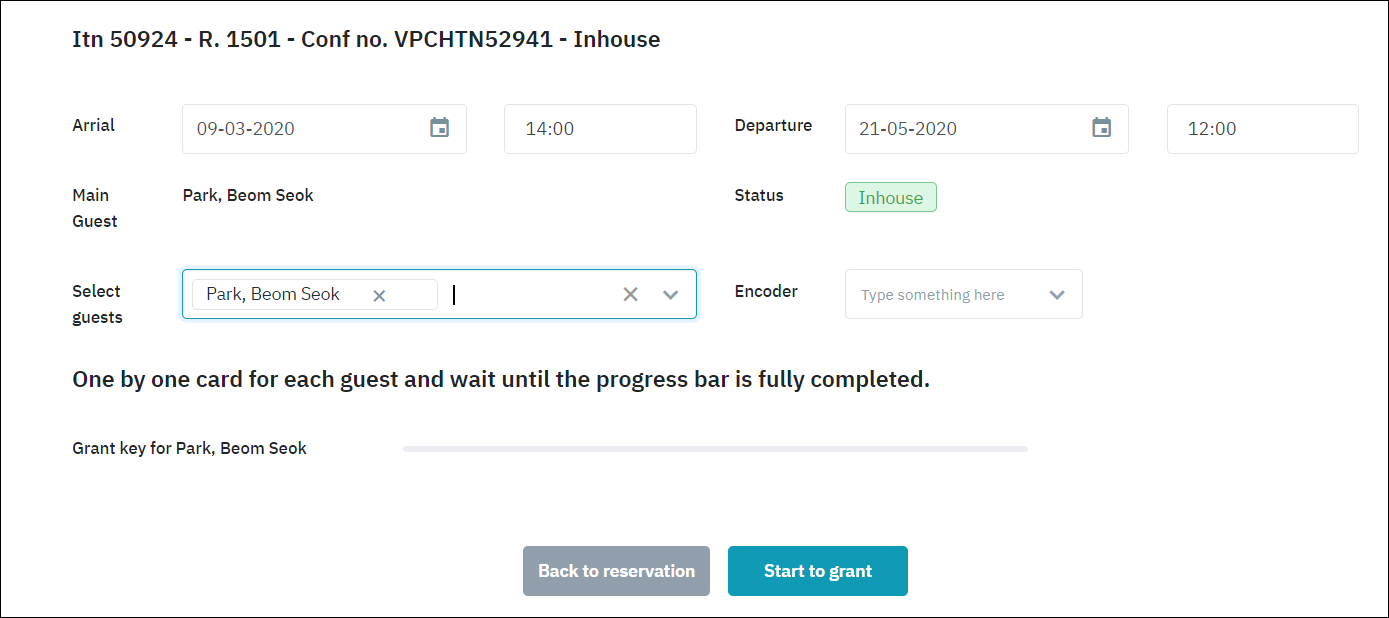
วางบัตรบนเครื่องแล้วกด “Start to grant” เพื่อทำการตัดบัตรหมายเหตุ: ระบบจะตัดบัตรให้ลูกค้าแต่ละราย ผู้ใช้ต้องรอแถบสถานะให้เสร็จสิ้นก่อนจึงจะตัดบัตรให้ลูกค้ารายต่อไปได้ ถัดจากลูกค้าแต่ละคน แถบสถานะจะปรากฏขึ้นเพื่อให้ผู้ใช้สามารถติดตามและดำเนินการตัดบัตรได้. 2. [Grant Card] - การออกการ์ด(Log in - Front Office - Key Card - Grant Card) 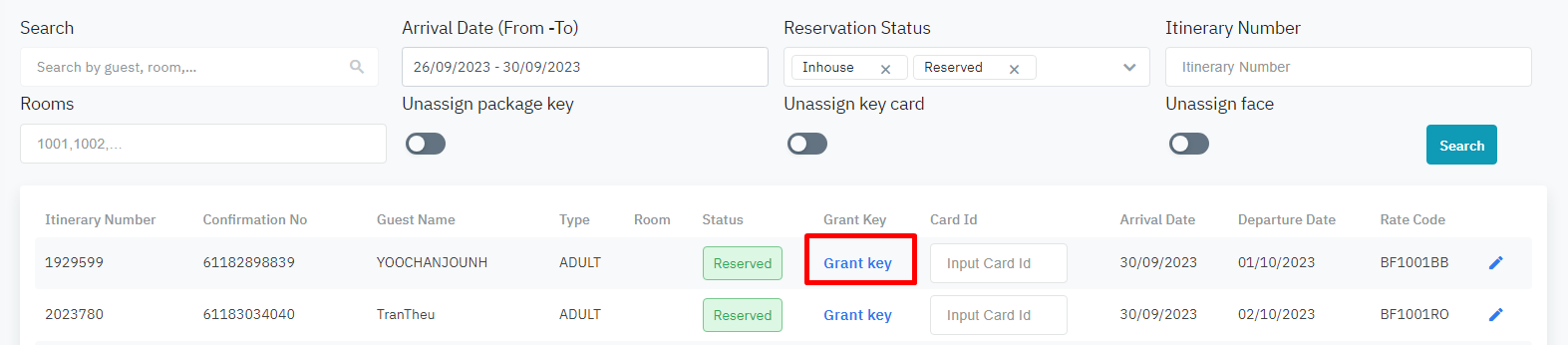 
วางบัตรบนเครื่องแล้วกด " Grant key " เพื่อตัดบัตร ระบบจะตัดบัตรห้องพักตามลำดับ ของแต่ละห้องและลูกค้าแต่ละท่านในห้อง3. [Grant Key Card] สร้างการ์ดบนหน้าจอ Assign Room:เมื่อกำหนดห้องที่ไม่มีการจอง ระบบจะมีปุ่มเปิดปิดฟังก์ชัน Grant Key Card ให้กับห้องที่เกี่ยวข้องแต่ละห้อง (ฟังก์ชันนี้สามารถตั้งค่าเริ่มต้นให้เปิดหรือปิดตลอดเวลาได้ และผู้ใช้สามารถเปิดและปิดได้ ปิดด้วยตนเองสำหรับแต่ละห้องระหว่างการทำงานจริง) 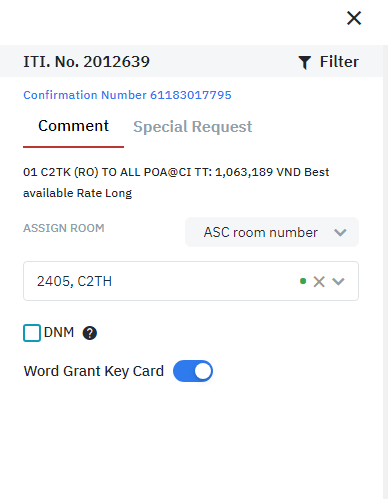 หากเปิดใช้งานปุ่ม Grant Key Card เมื่อผู้ใช้กดปุ่มบันทึก Save, การสำรองห้องพักที่ได้รับมอบหมายจะถูกโอนไปที่หน้าจอ [ Grant Card ] สำหรับห้องหลายห้องพร้อมกัน ข้อมูลบนหน้าจอนี้จะถูกนำไปใช้ตามค่าเริ่มต้นตามการจองแต่ละครั้งที่กำหนดให้กับห้องในขั้นตอนก่อนหน้า: 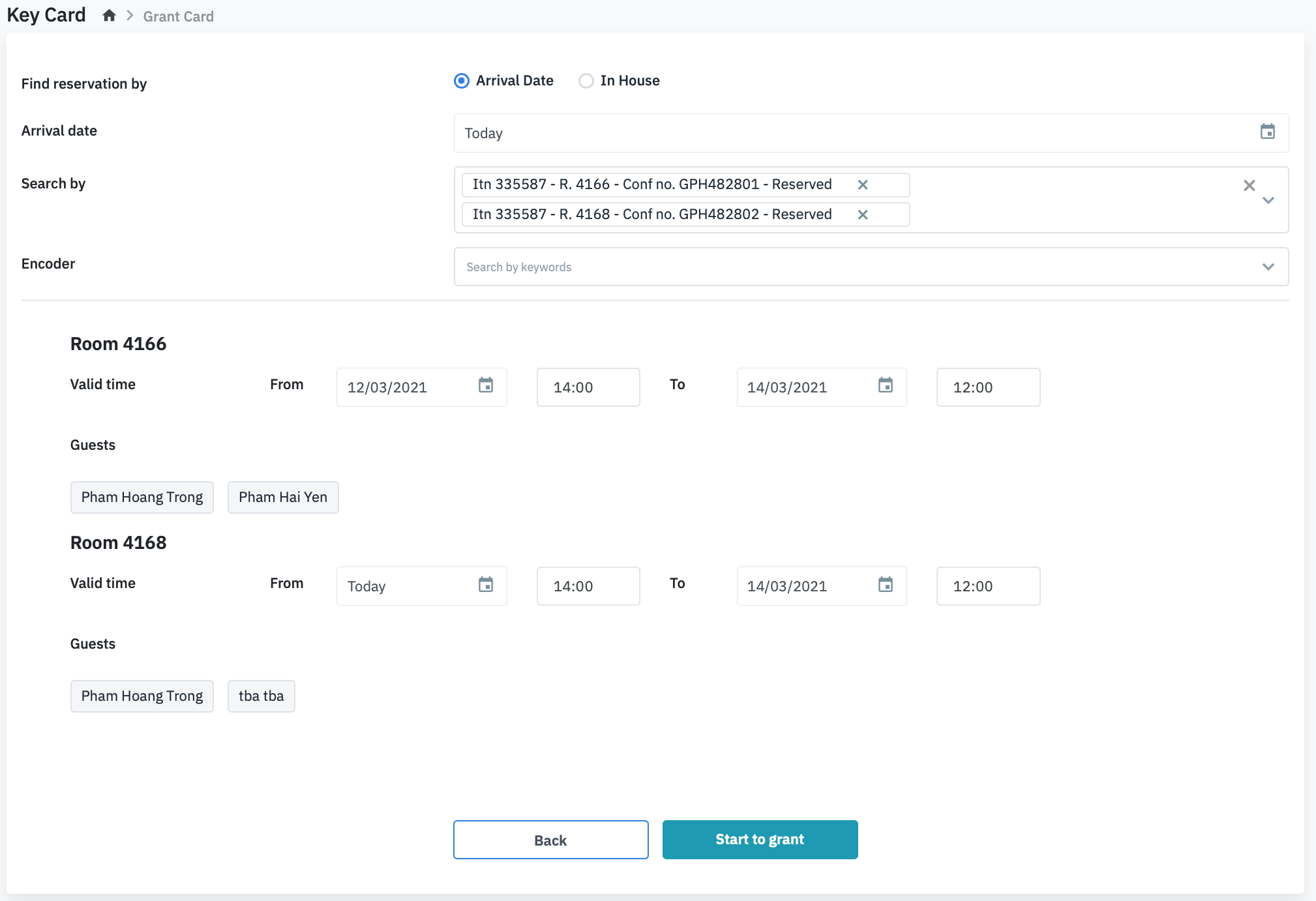 วางการ์ดบนเครื่องแล้วกด “Start to grant” เพื่อทำการตัดบัตร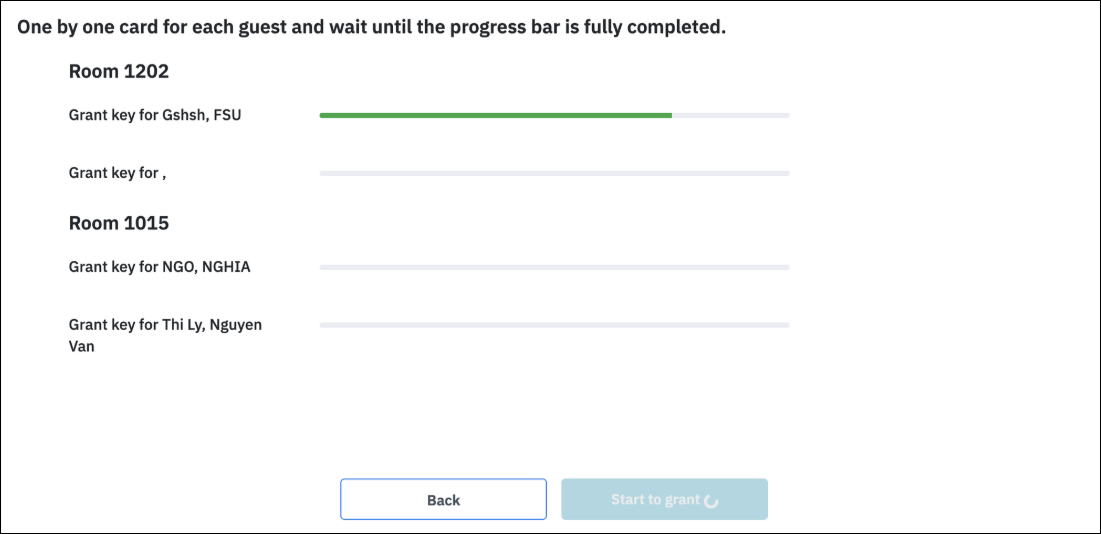 |
หมายเหตุ (Remarks) |
ผู้ใช้วางการ์ดบนตัวเครื่อง encoder ที่เลือกไว้บนหน้าจอ Grant Key, กรณีการวางบัตรอื่น encoder, ระบบจะแจ้งเตือนให้ผู้ใช้ตรวจสอบอีกครั้ง.ในขั้นตอนการตัดบัตรสำหรับหลายห้องและแขกที่แตกต่างกัน ผู้ใช้เพียงแค่วางบัตรทีละใบตามลำดับแถบสถานะที่แสดงบนระบบ.สามารถตัดบัตรได้เฉพาะการจองที่ได้รับการกำหนดห้องไว้ในระบบเท่านั้น. |
